
台历模板王(动画绘制工具)
v2018 官方版- 软件大小:195.09 MB
- 更新日期:2020-01-02 15:29
- 软件语言:简体中文
- 软件类别:动画制作
- 软件授权:免费版
- 软件官网:待审核
- 适用平台:WinXP, Win7, Win8, Win10, WinAll
- 软件厂商:

软件介绍 人气软件 下载地址
台历模板王是一款非常实用的台历制作软件,用户可以通过它直接制作各种智能的台历、年历以及挂历,可以制作出不同类型的跨年台历,并且可以实用程序内置的模板,也可以根据用户的需要从图库中添加,可以自由的对显示面板进行颜色设置,同时还支持把设计完成的作品知直接导出到磁盘中进行储存,也可以把台历文件直接打印出来;支持单双面制作,您可以导入您的图片文件或者导入您喜欢的图片文件作为背景,台历的尺寸打小都可以根据自己的需要进行设置,支持高质量打印以及导出为JPG格式,需要的用户可以下载体验
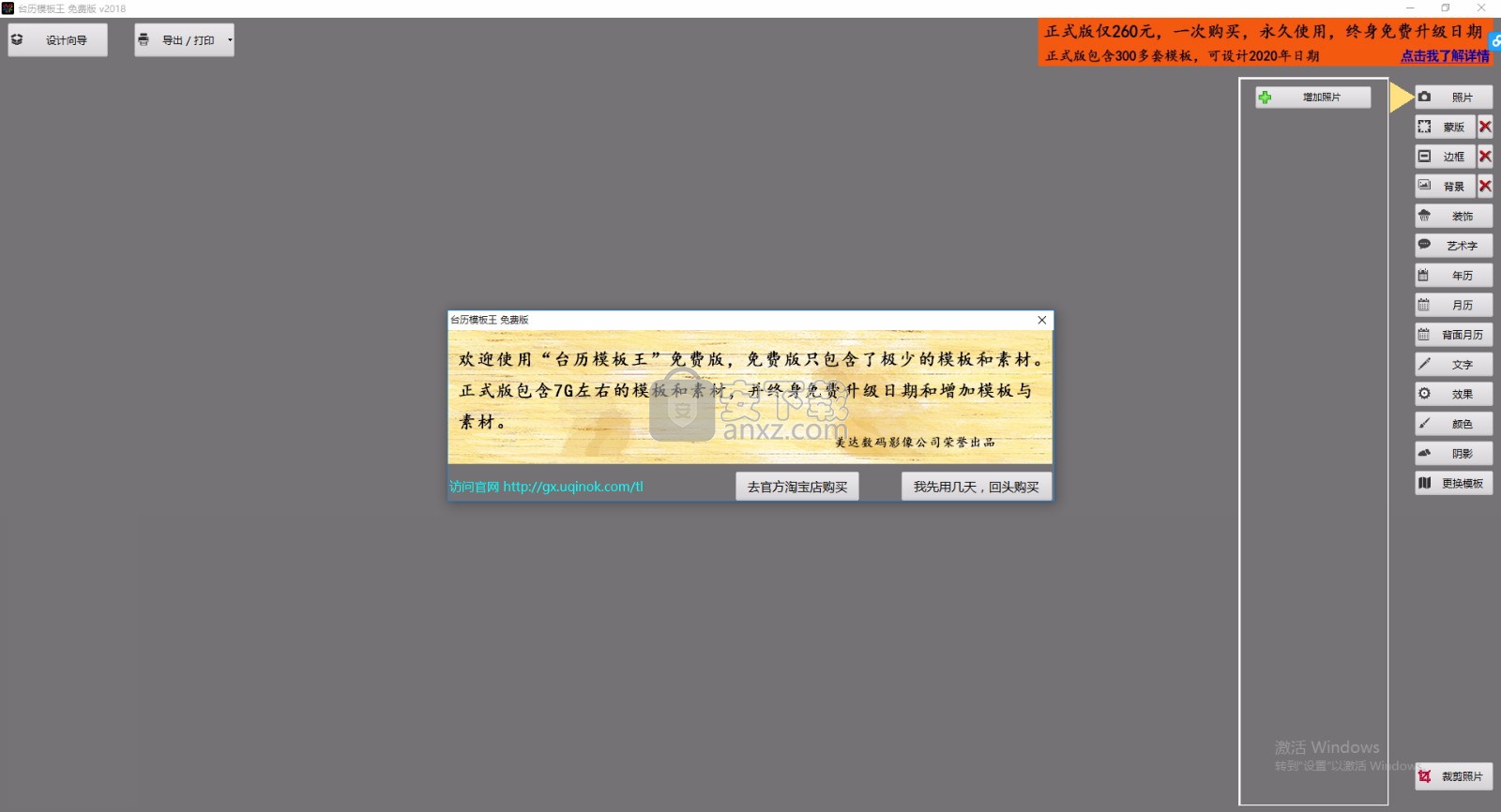
软件功能
该程序可以帮助用户把您的图片文件制作成一个台历
可以以JPG的文件格式将整个台历信息都归纳在图片中,并且可以自由调整
支持打印功能,该功能可以帮助用户把制作完成的文件打印出来,以便于管理
程序内置了多个模块,可以制作台历、年历、日历等等,可以满足不同用户的使用需要
整个制作过程非常简单,只需要简单的几步就可以完成
软件特色
支持单双面打印的台历制作
当前主流台历、挂历、年历产品尺寸全部包括
高质输出,强大的打印功能
完美自定义输入需要的尺寸系统会自动生成对应尺寸的模板,不需要自己设计权只能化的操作
海量的内置模板,背景、装饰、艺术字、边框邓素材
安装步骤
1、用户可以点击本网站提供的下载路径下载得到对应的程序安装包
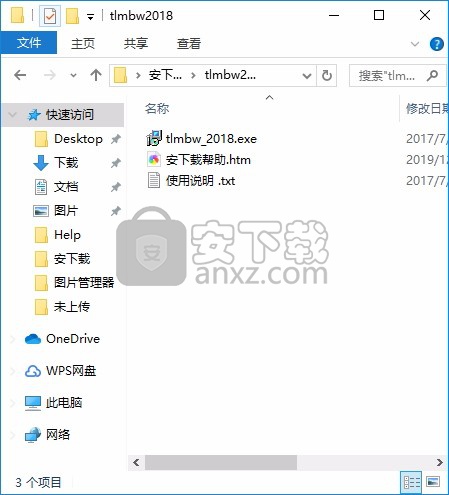
2、只需要使用解压功能将压缩包打开,双击主程序即可进行安装,弹出程序安装界面
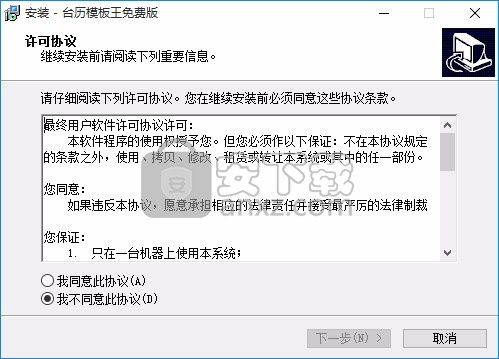
3、同意上述协议条款,然后继续安装应用程序,点击同意按钮即可
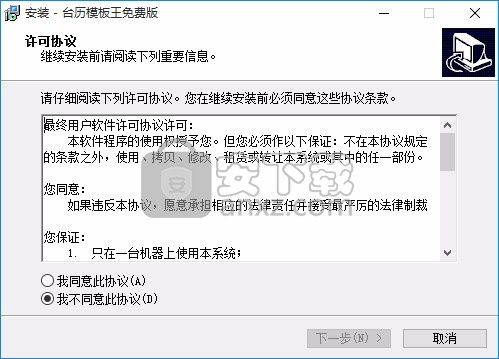
4、可以根据自己的需要点击浏览按钮将应用程序的安装路径进行更改
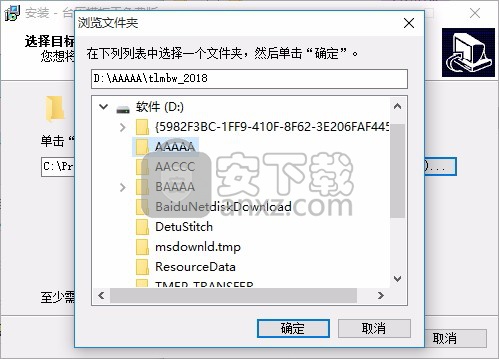
5、弹出以下界面,用户可以直接使用鼠标点击下一步按钮,可以根据您的需要不同的组件进行安装
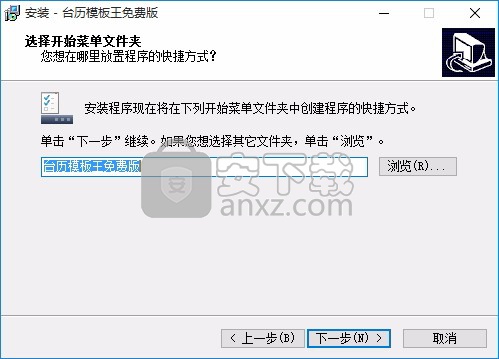
6、桌面快捷键的创建可以根据用户的需要进行创建,也可以不创建
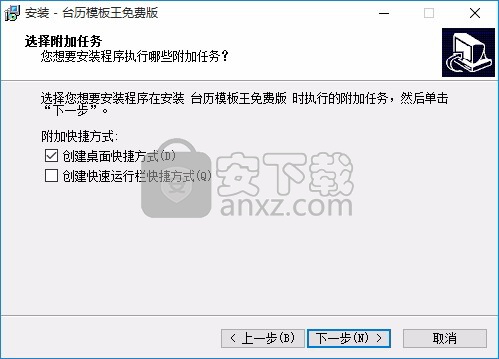
7、现在准备安装主程序,点击安装按钮开始安装

8、弹出应用程序安装进度条加载界面,只需要等待加载完成即可
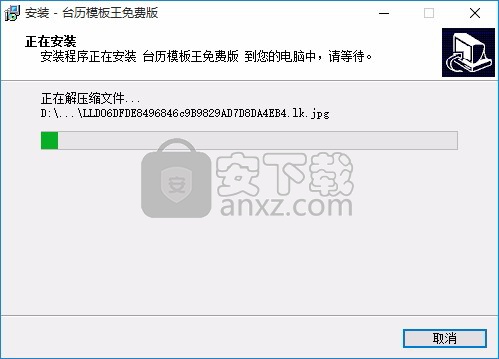
9、根据提示点击安装,弹出程序安装完成界面,点击完成按钮即可
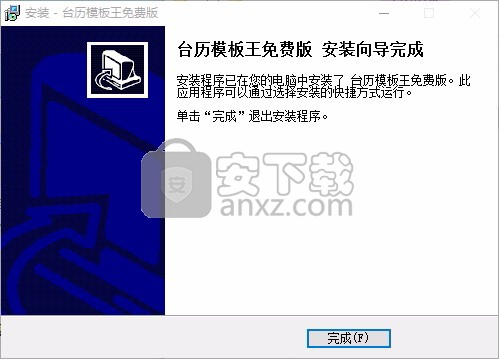
使用方法
1、程序安装完成后,可以直接双击程序即可将其打开,弹出对应对应的用户界面
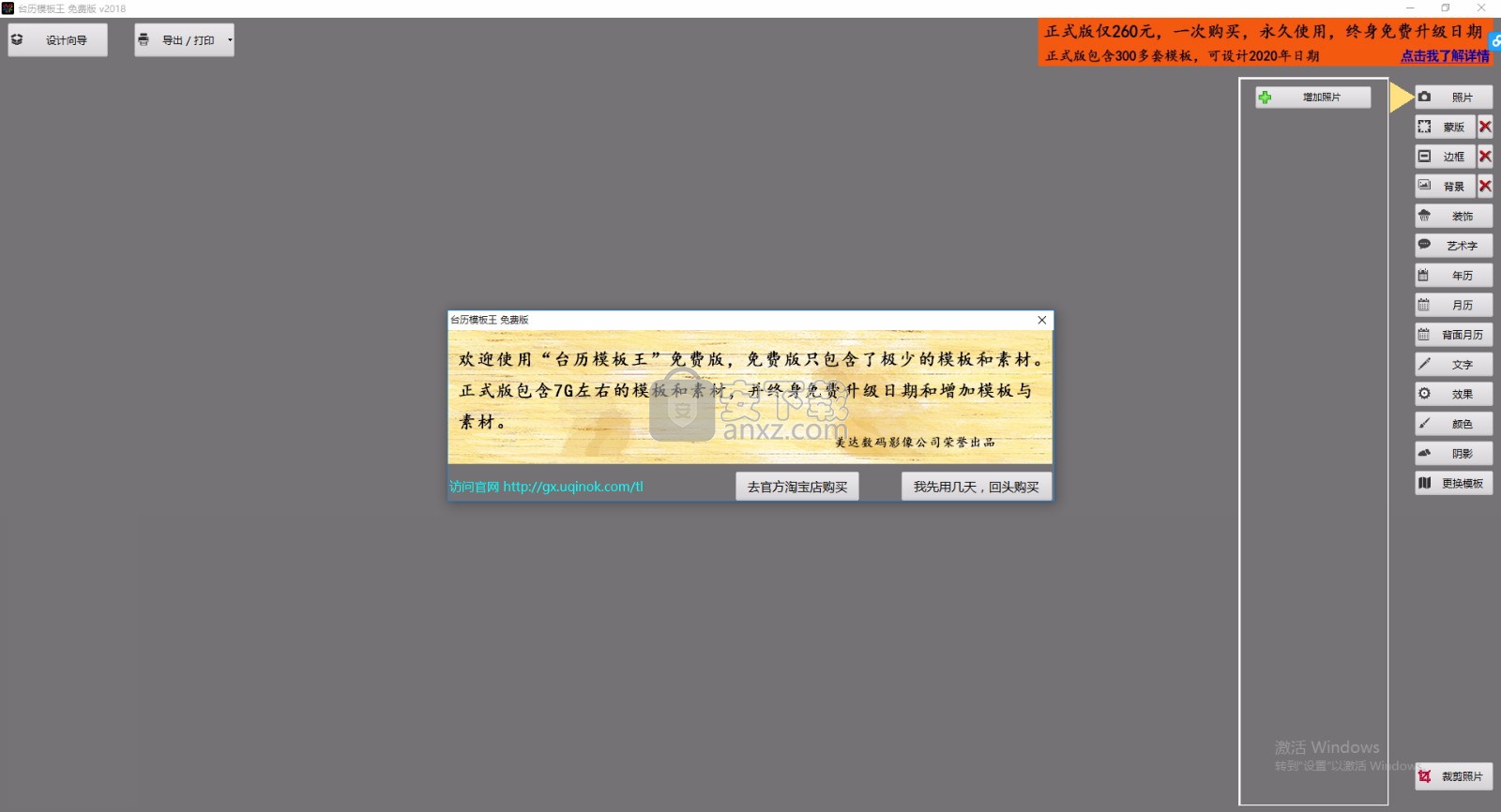
2、可以先选择您需要制作的类型,可以选择多种模板进行编辑
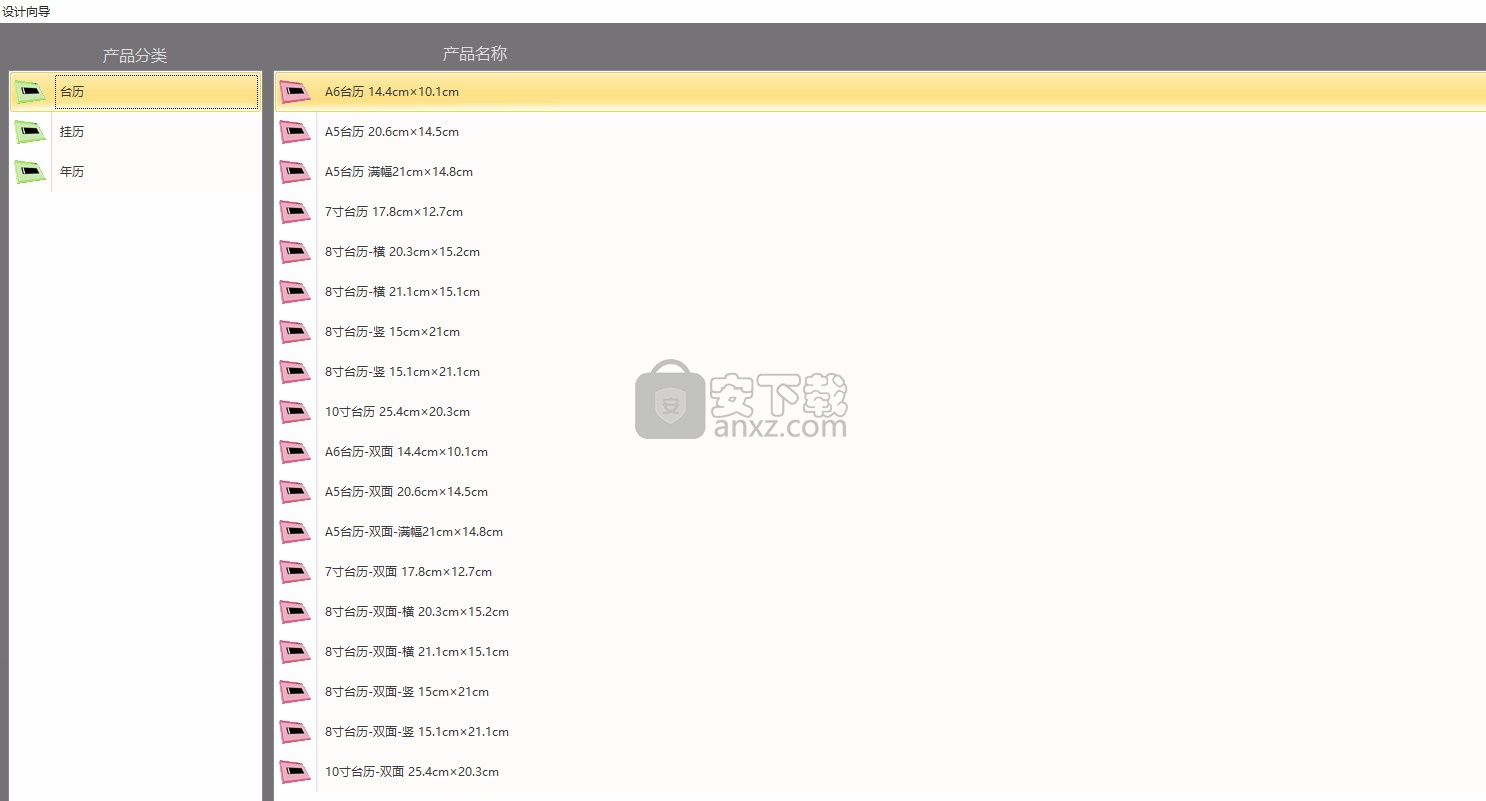
3、也可以自定义选择对应的文件,可以直接点击对应的功能按钮进行选择
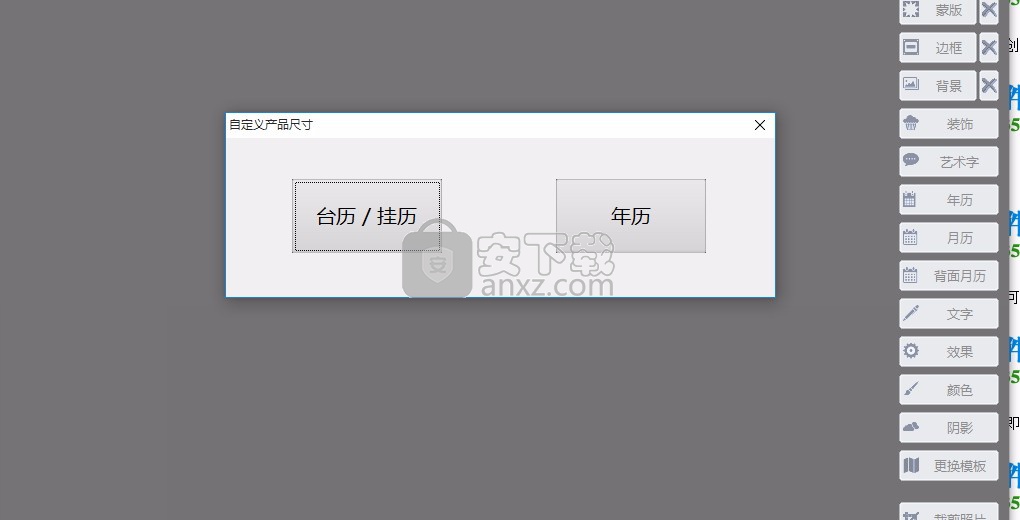
4、自定义设置请输入您需要的宽和高宽度:0厘米高度:0厘米
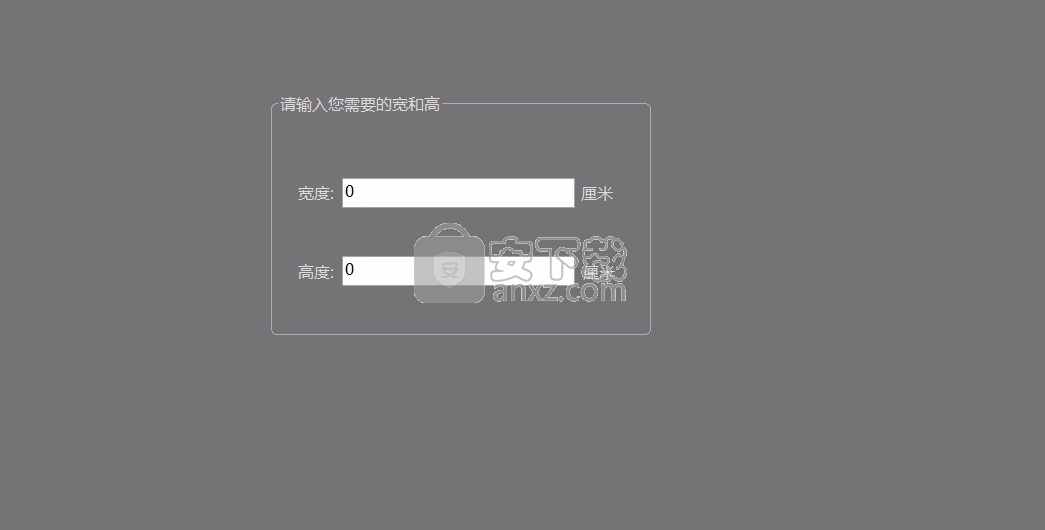
5、请选择并添加需要设计的照片(点击【添加照片】按钮),然后点击【下一步】按钮
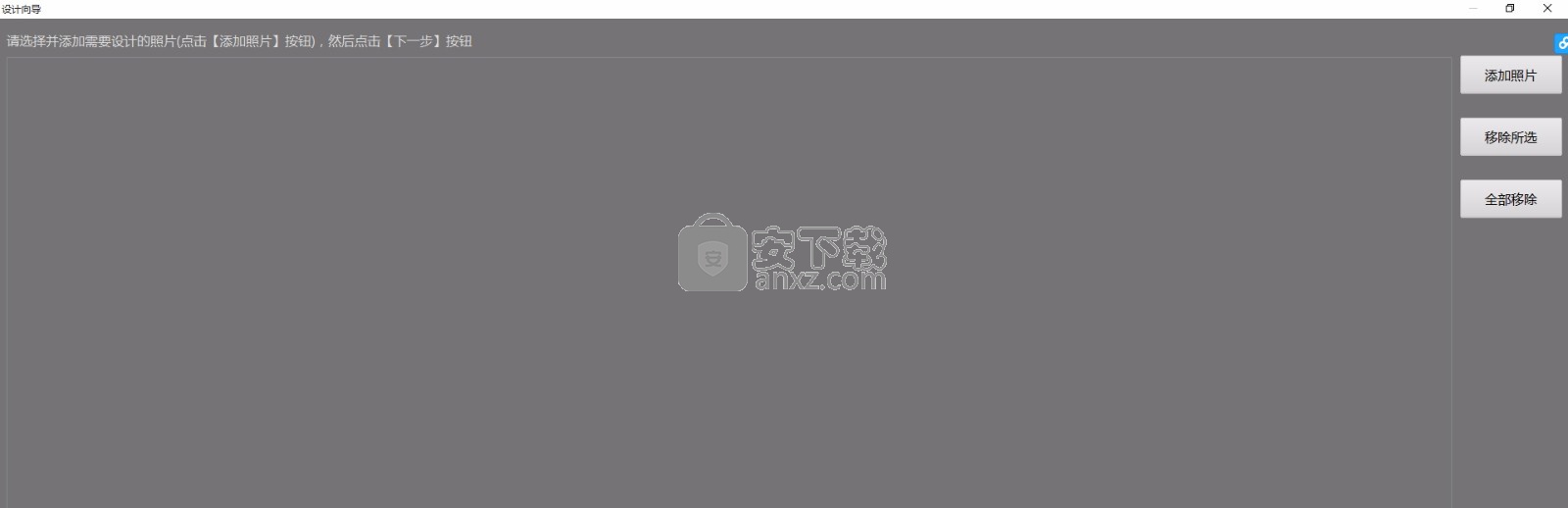
6、可以随便选择您喜欢的图片,只要是想要添加的都可以把它添加到用户界面
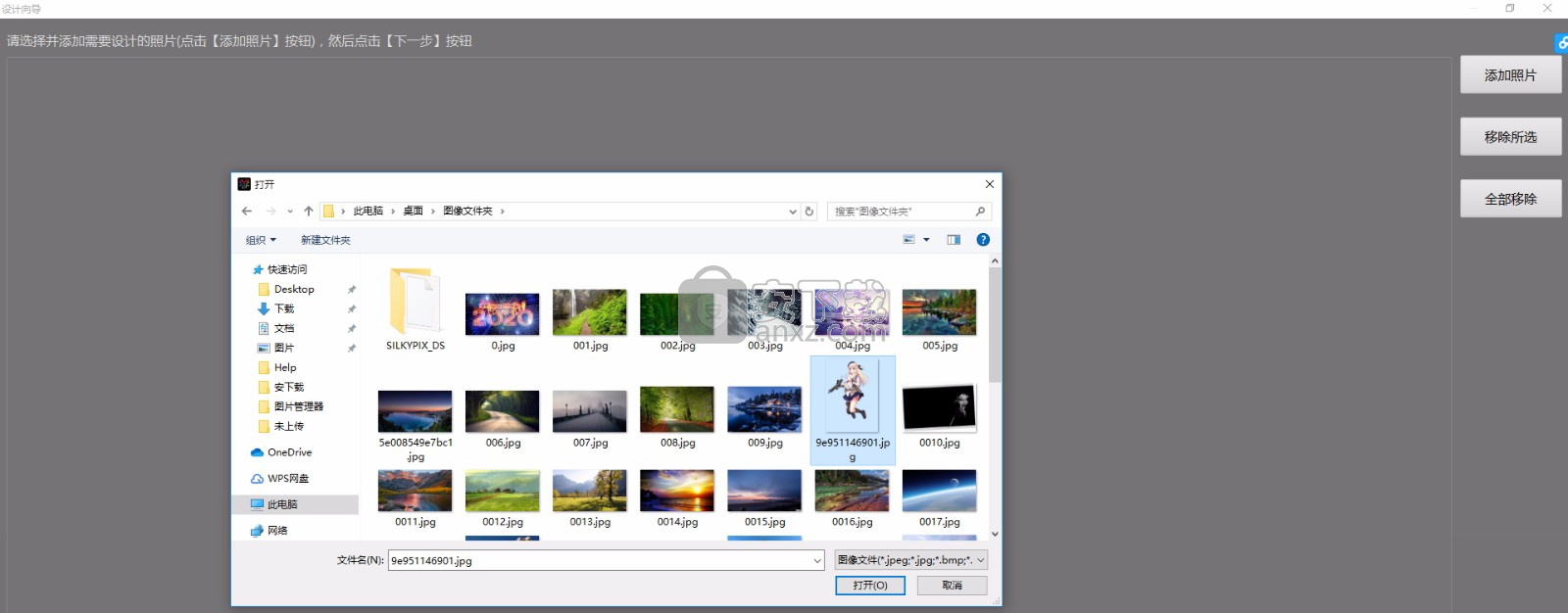
7、接着就是设计启视年份,可以设置2017/2016以及2015
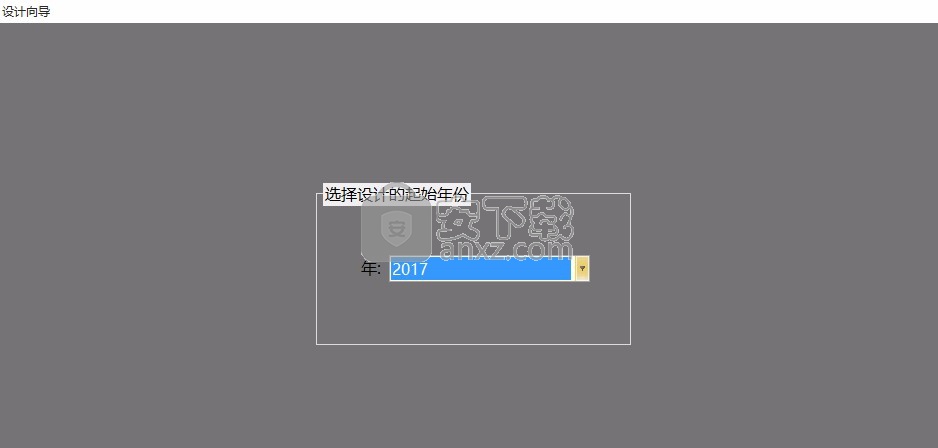
8、现在此界面为模板选择,可以选择你喜欢的模板进行设计
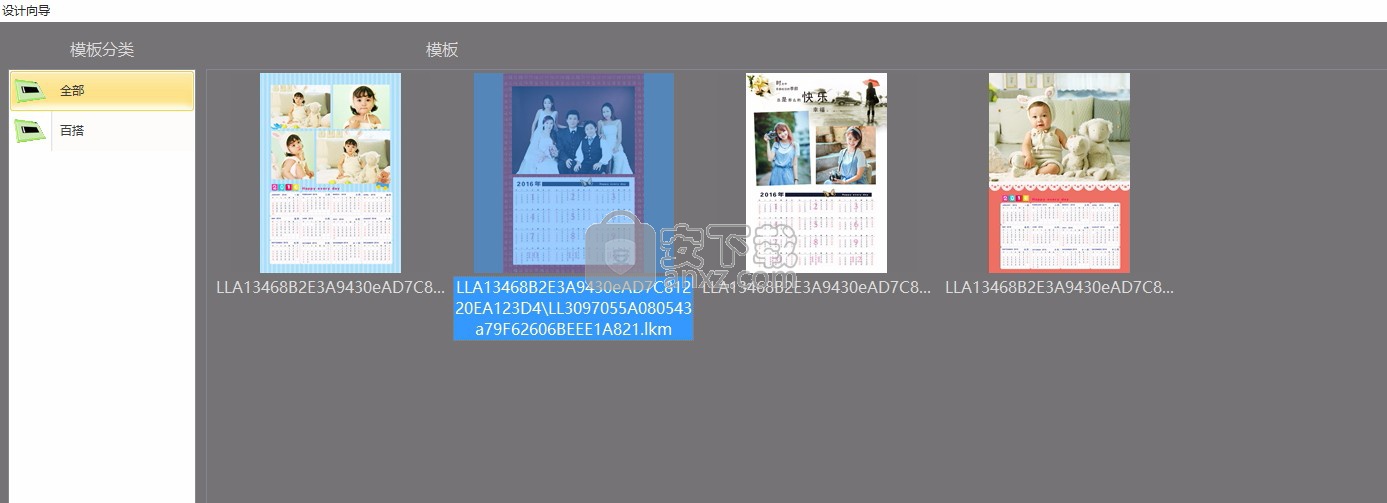
9、现在用户可以对其进行综合设置,可以添加文字,也可以修改各种信息
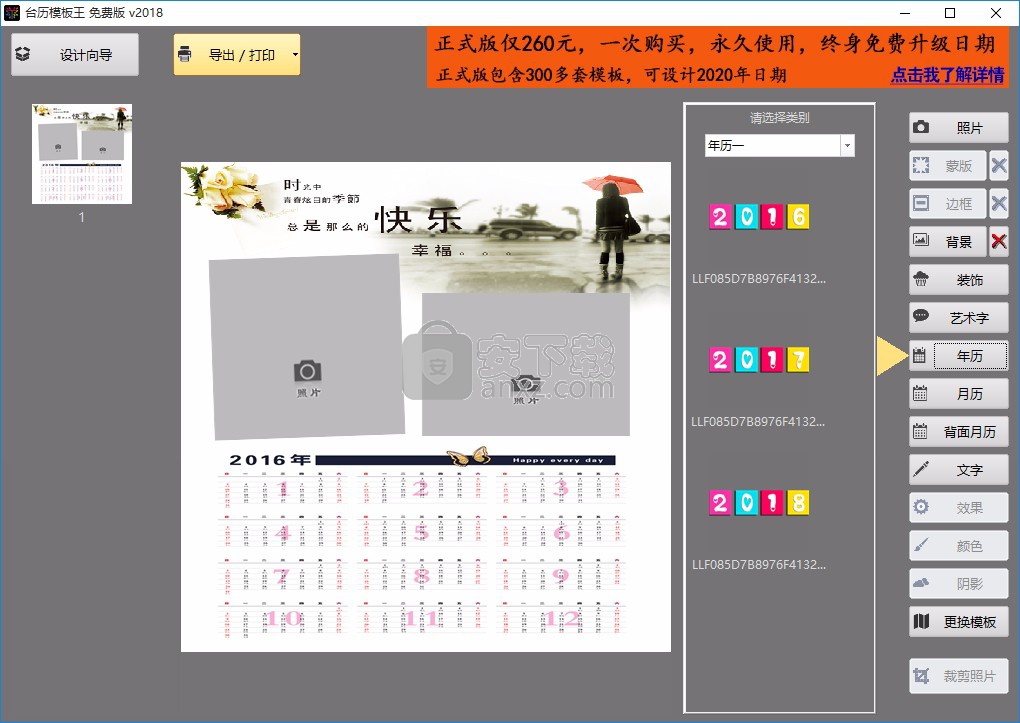
人气软件
-

videoscribe pro(手绘动画制作软件) 181.0 MB
/简体中文 -

Autodesk 3ds Max 2020下载(附安装教程) 3912 MB
/简体中文 -

Spine(2D骨骼动画编辑工具) 40.6 MB
/简体中文 -

CrazyTalk8(脸部动画制作工具) 1536 MB
/简体中文 -

Mikumikudance 31.5 MB
/简体中文 -

Assets Bundle Extractor(Unity3d编辑工具) 4.11 MB
/简体中文 -

moho pro 13(动画设计与制作工具) 533.55 MB
/简体中文 -

Bannershop GIF Animator v5.0.6.3 1.18 MB
/英文 -

Adobe Flash CS4简体中文版 159 MB
/简体中文 -

动画兵工厂中文 13.40 MB
/简体中文


 gif录制软件(screentogif) 2.39
gif录制软件(screentogif) 2.39  adobe character animator中文版 v2019 嬴政天下版
adobe character animator中文版 v2019 嬴政天下版  Javascript Slideshow Maker(幻灯片制作软件) v3.2
Javascript Slideshow Maker(幻灯片制作软件) v3.2  adobe photoshop cs4简体中文版 v1.4 龙卷风版
adobe photoshop cs4简体中文版 v1.4 龙卷风版  Boris FX Mocha Pro(平面跟踪工具) v7.0.3 免费版
Boris FX Mocha Pro(平面跟踪工具) v7.0.3 免费版  ScreenGIF汉化版(GIF动画录制) 2018.04
ScreenGIF汉化版(GIF动画录制) 2018.04  aurora 3d animation maker(3d动画制作软件) v16.01.07 中文
aurora 3d animation maker(3d动画制作软件) v16.01.07 中文 















